Você está se perguntando como adicionar destaques no Instagram a partir do rolo da câmera? Os destaques do Instagram funcionam como uma coleção dos melhores momentos que você reúne ao longo de seu engajamento social. Você pode usar os destaques para relembrar memórias ou compartilhar novamente as avaliações dos clientes como prova social se estiver administrando um negócio.
Muitos usuários querem saber se podem adicionar destaques no Instagram a partir do rolo da câmera. Então, você pode e como? Os destaques podem ser feitos a partir de qualquer história que você compartilhar. Mas pode ser difícil destacar algo de um rolo de câmera no Instagram sem que outras pessoas vejam.
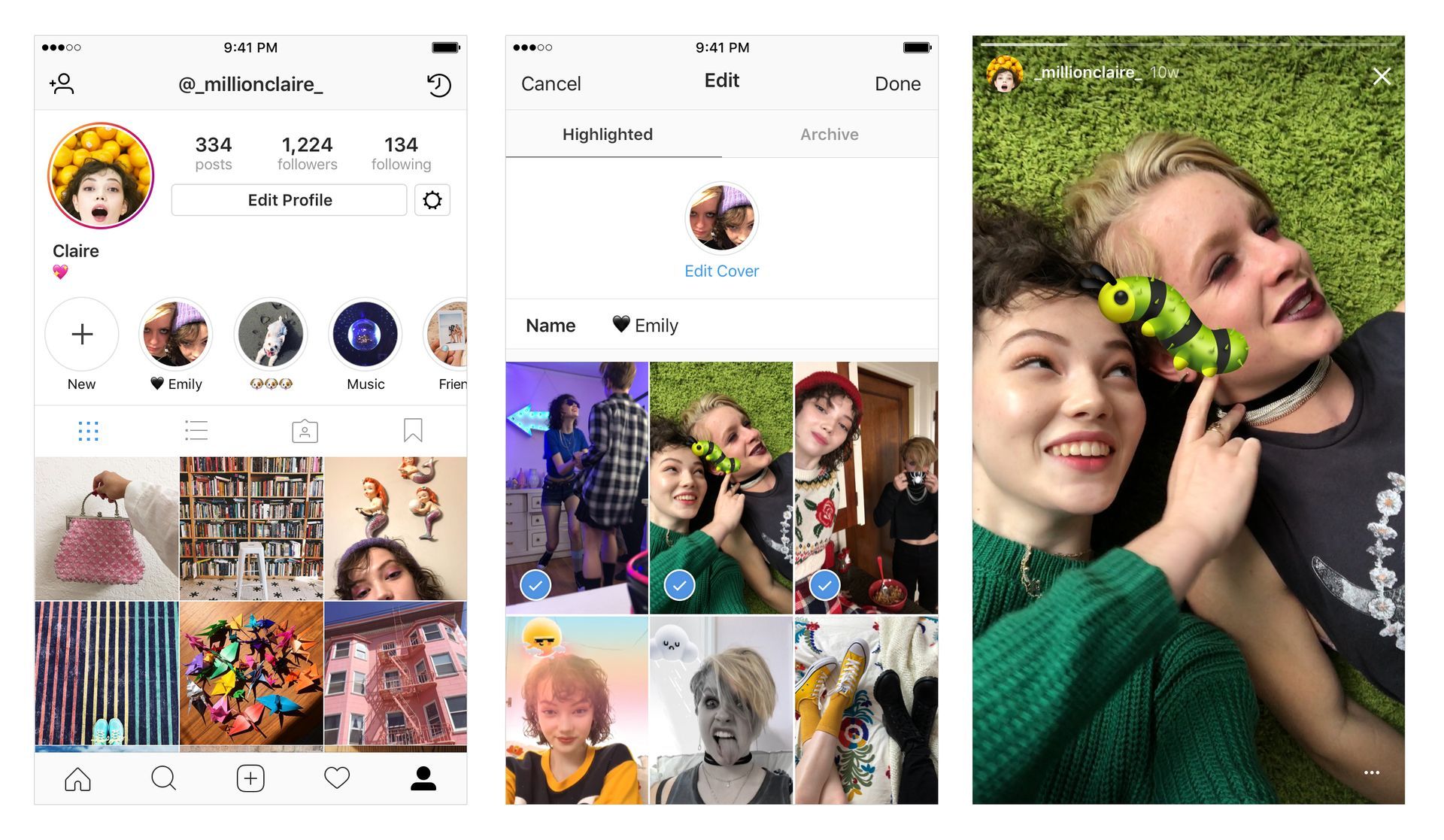
Como adicionar destaques no Instagram a partir do rolo da câmera?
Pense nos destaques do Instagram como a entrada para sua marca ou perfil. Para manter o interesse do usuário e do consumidor, você deve utilizar os destaques do Instagram de forma estratégica e eficaz. Quando usados corretamente, os destaques do Instagram podem realmente ajudar sua marca e seu perfil.
Você pode compilar todos os critérios da sua marca em destaques gramaticais. Você pode agrupar itens em categorias e criar um perfil gerado pelo usuário, dando a eles títulos como “Comentários”, “Produtos”, “Tabela de tamanhos” etc. Anúncios podem ser feitos para se destacar pelas empresas. Os influenciadores podem interagir com seu público e trazer um toque distinto aos seus destaques, e as fotos tiradas durante a viagem podem ser classificadas. Quase tudo pode ser exibido nele!
Portanto, saber como adicionar destaques no Instagram a partir do rolo da câmera é essencial se você deseja aumentar sua influência sobre seus seguidores. Então, vamos passo a passo dar uma olhada em como você pode fazer isso.
Tornando sua conta privada
Você deve tornar seu perfil privado se ele estiver público no momento. Se você já estiver usando uma conta privada, pode pular para a etapa dois. Veja como tornar sua conta privada:
- Abrir Instagram no seu celular.
- Toque em ícone de perfil no canto inferior direito.
- Toque em ícone do menu de hambúrguer no canto superior direito.
- Escolher Configurações
- Escolher Privacidade
- Ligar o Conta privada alternar.
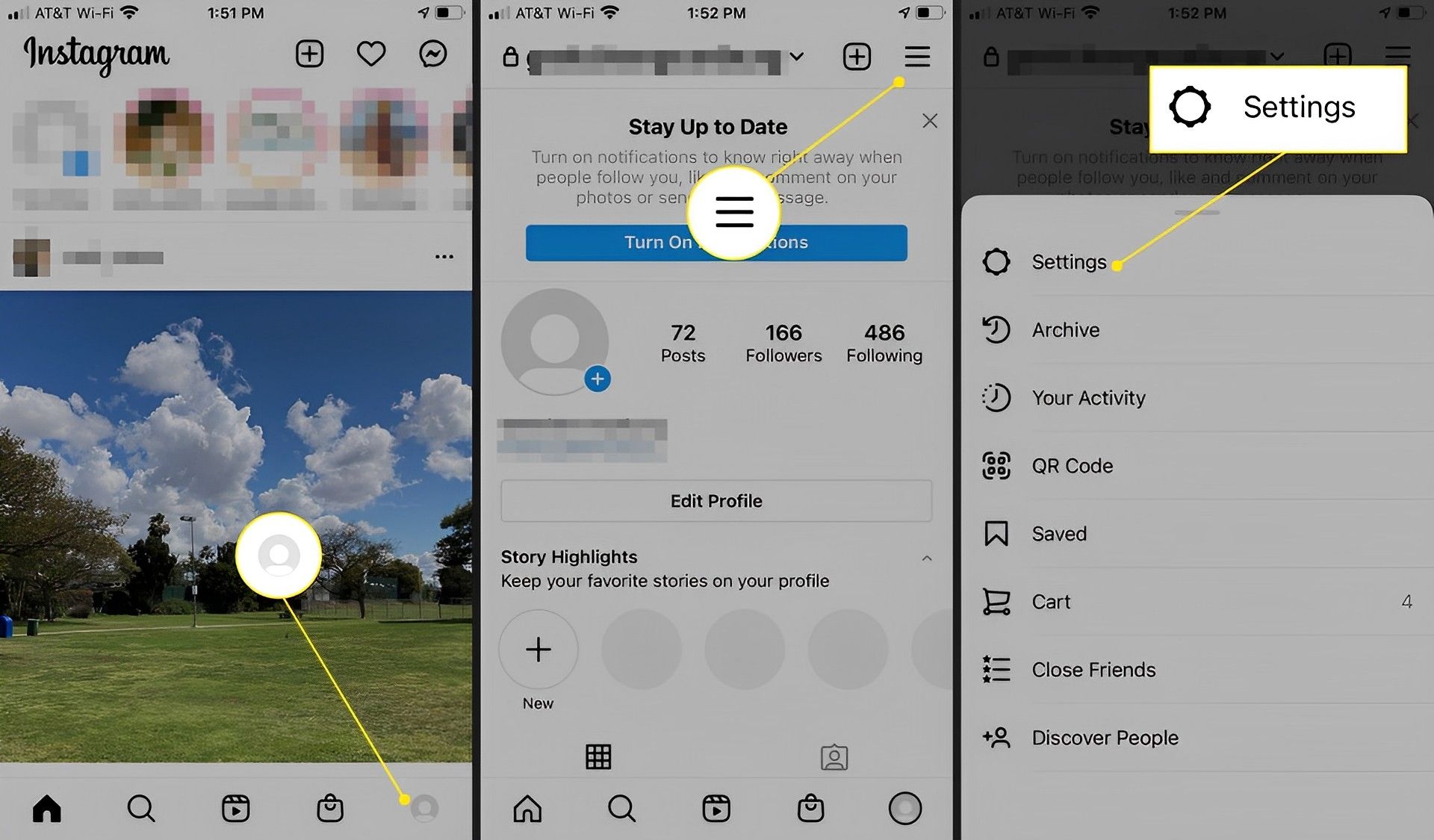
Restringindo as visualizações da história
Ao aprender como adicionar destaques no Instagram a partir do rolo da câmera, o próximo passo é modificar suas configurações de privacidade e limitar quem pode acessar suas histórias. Você pode impedir que todos os seus seguidores vejam a história ou permitir que apenas um grupo seleto de amigos próximos a veja. Sua escolha.
Para alterar suas configurações para a história:
- Abrir Instagram no seu celular
- Toque no ícone de perfil no canto inferior direito
- Toque em ícone do menu no canto superior direito
- Selecione Configurações
- Selecione Privacidade
- Selecione História
- Toque no Ocultar história de opção
- selecionar manualmente as pessoas que você não quer que tenham acesso às suas histórias
- Toque no botão “Concluído”
Carregando sua história
Você provavelmente sabe como enviar uma história, mas caso não esteja familiarizado com ela:
- Abra o Instagram aplicativo no seu telefone
- Desliza para a direita na tela
- Toque no pequeno ícone da galeria no canto inferior esquerdo
- Selecione os foto/vídeo você deseja adicionar aos seus destaques
- Toque em A tua história ou Amigos próximos

Adicionando a história aos destaques
Depois que a história for carregada, adicione-a aos destaques. Para incluir uma história nos destaques:
- Abra o Instagram aplicativo no seu telefone
- Toque em ícone da sua história no topo
- Toque no Destaque botão na parte inferior.
- Selecione os destaque existente ou crie um novo um tocando no sinal de mais
Mostrando todos após 24 horas
Você deve esperar 24 horas após adicionar um destaque antes de permitir que a história vá para os arquivos. Depois de arquivado, inverta o procedimento descrito na etapa 2 para revelar todos.
Assim como você privatizou, torne sua conta pública. E pronto! O procedimento está completo. Agora você sabe como adicionar destaques no Instagram a partir do rolo da câmera e pode compartilhar todas as suas fotos incríveis em seus destaques. Se você deseja obter mais informações sobre os destaques, consulte Página do Instagram sobre o futuroe se precisar de outros guias sobre o aplicativo de mídia social, confira nossos artigos no Instagram abaixo.
- Novo recurso: Como comentar GIF no Instagram?
- Canais de transmissão do Instagram: como acessar e usar
- Idéias estéticas de nomes de destaque no Instagram (2023)
Source: Como adicionar destaques no Instagram a partir do rolo da câmera (2023)

